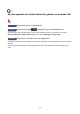Operation Manual
Controle 6
Zorg dat de printer niet te ver van de draadloze router is geplaatst.
Plaats de draadloze router en de printer zodanig dat er zich geen obstakels tussen beide bevinden. Draadloze
communicatie tussen verschillende kamers of verschillende verdiepingen is over het algemeen gebrekkig. De
draadloze communicatie kan worden verhinderd door bouwmaterialen die metaal of beton bevatten. Als de
printer ten gevolge van een muur niet via een draadloos LAN kan communiceren met de computer, zet u de
printer en de computer in dezelfde ruimte.
Als een apparaat zoals een magnetron dat radiogolven van dezelfde frequentie uitzendt als een draadloze router
in de buurt staat, kant dat storingen veroorzaken. Plaats de draadloze router zo ver mogelijk van de
storingsbronnen.
Controle 7
Controleer of het draadloze signaal sterk is. Bewaak de signaalstatus en
verplaats de printer en de draadloze router zo nodig.
De radiostatus controleren:
• Voor Windows:
Controleer de status van het draadloze netwerk
•
Voor Mac OS:
Status draadloos netwerk controleren
Controle 8
Controleer of de computer is aangesloten op de draadloze router.
Raadpleeg de instructiehandleiding bij uw computer of neem contact op met de fabrikant voor meer informatie
over het controleren van de computerinstellingen of verbindingsstatus.
Controle 9
Controleer of Bi-directionele ondersteuning inschakelen (Enable
bidirectional support) is geselecteerd op het tabblad Poorten (Ports) van het
eigenschappenvenster van het printerstuurprogramma. (Windows)
Controle 10
Zorg dat de firewall van de software is uitgeschakeld.
Als de firewall van de beveiligingssoftware is ingeschakeld, wordt mogelijk het bericht weergegeven dat Canon-
software probeert toegang te krijgen tot het netwerk. Als deze waarschuwing wordt weergegeven, stelt u de
beveiligingssoftware zo in dat toegang altijd wordt toegestaan.
Als u programma's gebruikt die schakelen tussen netwerkomgevingen, controleert u de instellingen ervan.
Sommige programma's gebruiken standaard een firewall.
Controle 11
Als de printer via een LAN is verbonden met een AirPort-basisstation,
gebruikt u alfanumerieke tekens voor de netwerk-ID (SSID). (Mac OS)
Voer de installatie opnieuw uit als het probleem niet is verholpen.
•
Voor Windows:
Gebruik de installatie-cd-rom of volg de instructies op de Canon-website.
•
Voor Mac OS:
Volg de instructies op de Canon-website.
1131